Windows Live Writer è un ottimo strumento per scrivere e pubblicare post sul tuo blog, ma il suo controllo ortografico purtroppo non include molte parole tecniche comuni. Ecco come modificare facilmente il tuo dizionario personalizzato e aggiungere le tue parole preferite.
Personalizza il dizionario di Live Writer
L'aggiunta di una singola parola al dizionario di Windows Live Writer funziona come ci si aspetterebbe. Fare clic con il tasto destro su una parola e selezionare Aggiungi al dizionario .
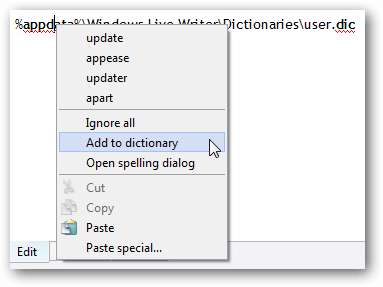
E anche cambiare le impostazioni predefinite del controllo ortografico è facile. Nel menu, fai clic su Strumenti, quindi su Opzioni e seleziona la scheda Ortografia in questa finestra di dialogo. Qui puoi scegliere la lingua del dizionario e attivare / disattivare il controllo ortografico in tempo reale e altre impostazioni.
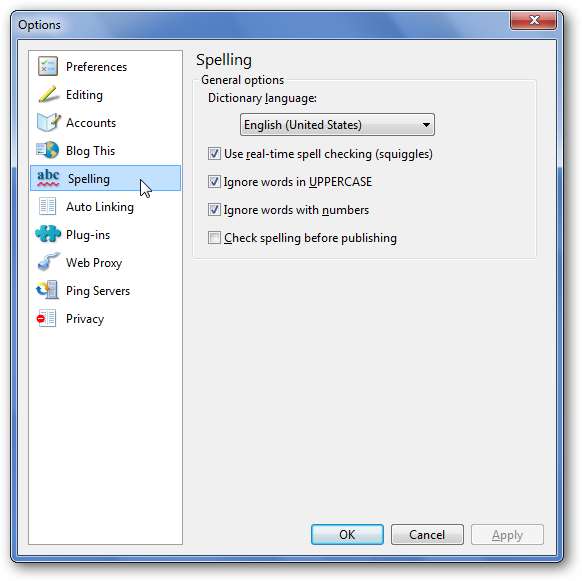
Ma non esiste un modo ovvio per modificare il tuo dizionario personalizzato. La modifica diretta del dizionario personalizzato è utile se aggiungi accidentalmente una parola con errori di ortografia al tuo dizionario e desideri rimuoverla, o se desideri aggiungere molte parole al dizionario contemporaneamente.
Live Writer memorizza effettivamente le voci del dizionario personalizzato in un file di testo normale situato nella cartella appdata. Viene salvato come User.dic in C: \ Users \ nome utente Cartella \ AppData \ Roaming \ Windows Live Writer \ Dictionaries. Il modo più semplice per aprire il dizionario personalizzato è immettere quanto segue nella casella Esegui o nella barra degli indirizzi di una finestra di Explorer:
% appdata% \ Windows Live Writer \ Dictionaries \ User.dic
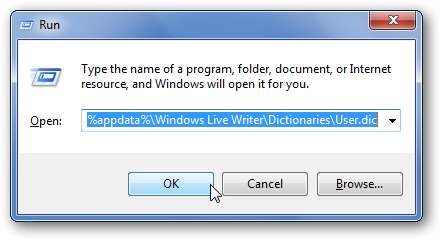
Questo aprirà il file User.dic nell'editor di testo predefinito. Aggiungere eventuali nuove parole al dizionario personalizzato su righe separate ed eliminare eventuali parole con errori di ortografia aggiunte accidentalmente al dizionario.
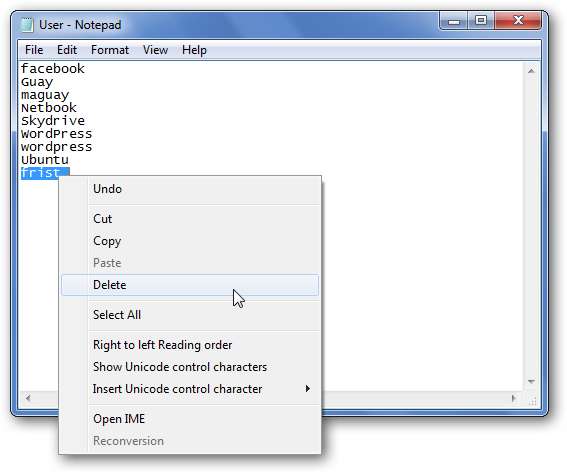
Microsoft Office Word archivia anche il proprio dizionario personalizzato in un file di testo normale. Se hai già molte parole personalizzate e desideri importarle in Live Writer, inserisci quanto segue nel comando Esegui o nella barra degli indirizzi di Explorer per aprire il dizionario personalizzato di Word. Quindi copia le parole e incollale nel file del dizionario personalizzato di Live Writer.
% AppData% \ Microsoft \ UProof \ Custom.dic
Non dimenticare di salvare le modifiche quando hai finito. Tieni presente che le modifiche al dizionario potrebbero non essere visualizzate nel controllo ortografico di Live Writer fino al riavvio del programma. Se è attualmente in esecuzione, salva i post su cui stai lavorando, esci, quindi riapri e tutte le tue nuove parole dovrebbero essere nel dizionario.
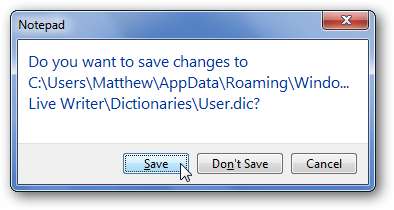
Conclusione
Sia che utilizzi Live Writer ogni giorno nel tuo lavoro o che pubblichi occasionalmente un aggiornamento su un blog personale, aggiungere le tue parole personalizzate al dizionario può farti risparmiare molto tempo e frustrazione durante la modifica. Inoltre, se hai accidentalmente aggiunto una parola con errori di ortografia al dizionario, questo è un ottimo modo per annullare l'errore e assicurarti che l'ortografia sia all'altezza!







